Win10系统怎么开启登录信息显示?
发布时间:2019-11-28 14:09
可能很多用户都发现了一个问题,为什么软件登录都有登录信息,而Windows10系统登录却没有呢?其实Windows10系统也有登录信息,只是默认状态下没有启用而已,如果大家需要开启Windows10系统的登录信息显示,可以按照如下教程操作。

1、在Cortana搜索栏输入regedit后按回车键,进入注册表编辑器,定位到如下位置:
【HKEY_LOCAL_MACHINE\SOFTWARE\Microsoft\Windows\CurrentVersion\Policies\System】
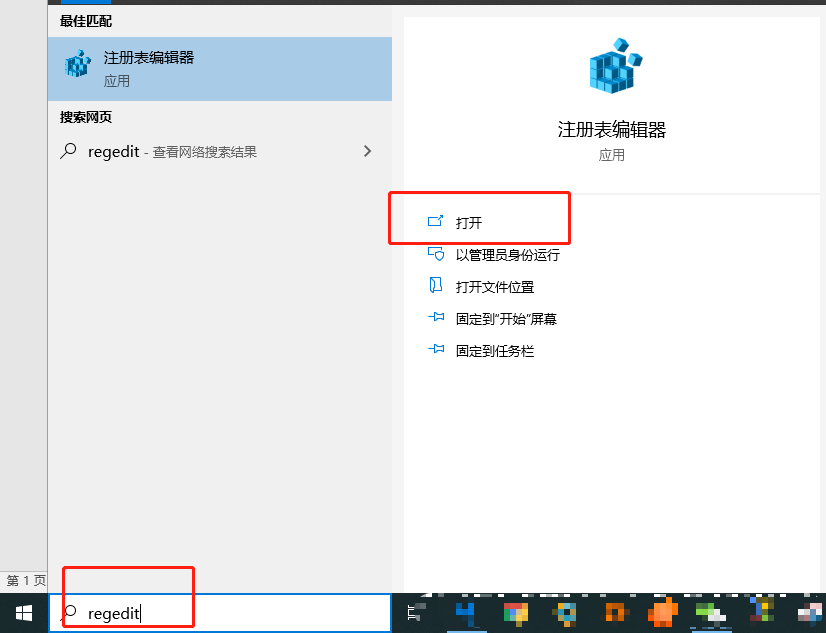
2、新建DWORD(32位)值(如上图),命名为DisplayLastLogonInfo,数值数据改为1即可,如下图;另外,如果本身就有该值的话,直接修改数值数据即可
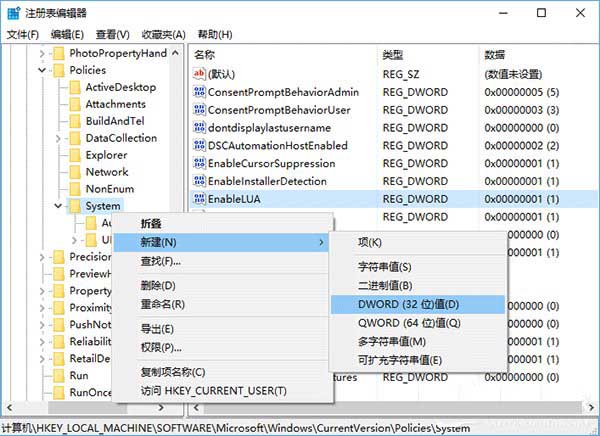
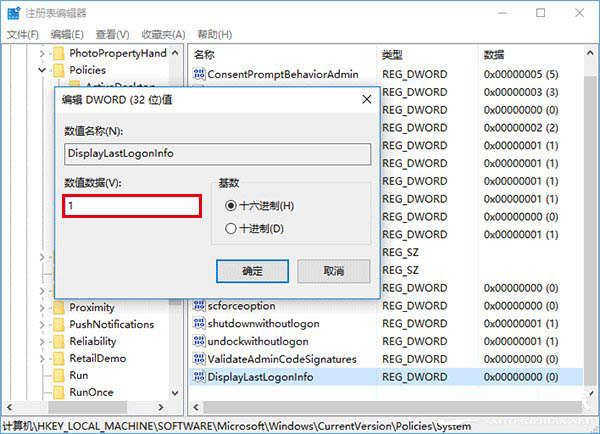
3、修改完成,此时注销账户再登录查看效果。
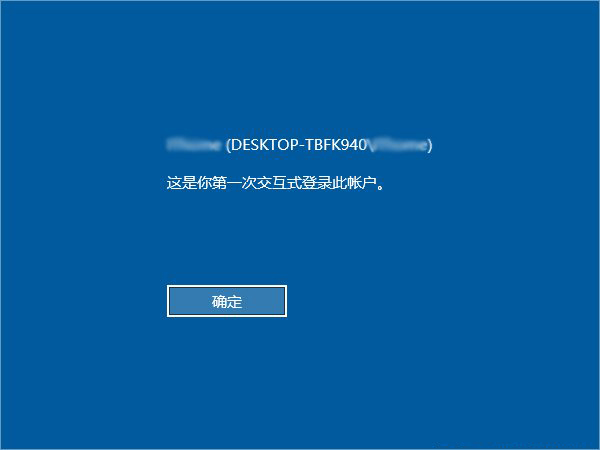
4、首次开启“登录信息显示”后登录会展示上述界面,点击“确定”继续进入账户
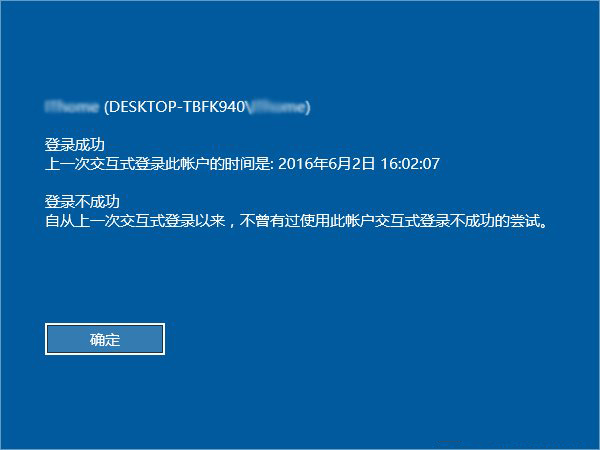
5、开启“登录信息显示”后第二次登录后的消息内容,后续登录都仿效该形式给出信息,点击“确定”继续登录账户
注意:如果想关闭登录信息信息显示,只要将第二步DisplayLastLogonInfo数值数据改回0,或者直接删除它即可。
以上便是Windows10系统开启登录信息显示的操作方法,希望可以帮助到各位用户!
责任编辑:u.diannaodian.com

